- Archivo - Nueva imagen y elige de fondo el gradiente (click derecho sobre el color y elige el gradiente):

- Efectos - Complementos - Flaming Pear - Make Cube Tile
- Efectos - Efectos geométricos - scheeftrekking:
color:
#913319

- Efectos - Complementos Unlimited 2.0 - Toadies - What are
you:
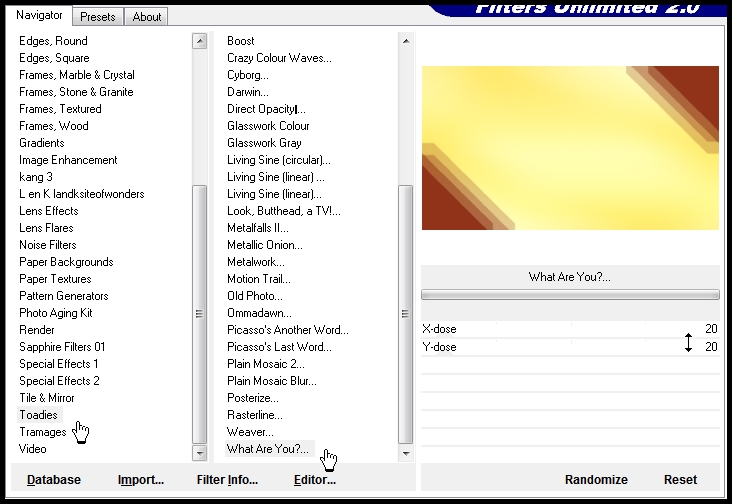
- Efectos - Efectos de bordes - Realzar más
- Efectos - Efectos de la imagen - mosaico integrado:

Esto es lo que debes de tener ahora:
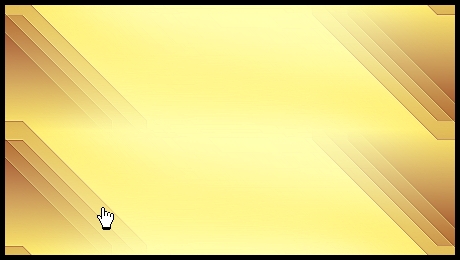
- Capas - duplicar
- Ajustar - Desenfocar - Desenfoque Gausiano: radio: 25
- Selecciones - Seleccionar todo
- Selecciones - modificar - seleccionar bordes de selección:
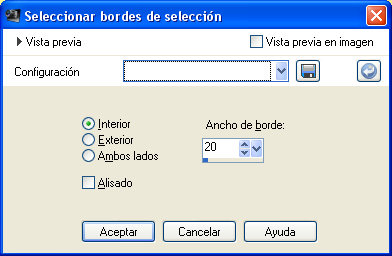
- Supr en el teclado
- Selecciones - Anular la selección
- Efectos - Efectos de distorsión - Coordenadas polares:
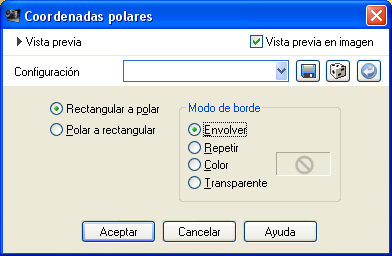
Esto es lo que queda:
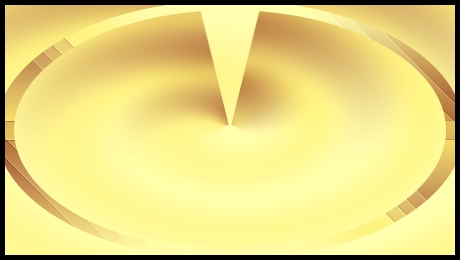
- Activar la Paleta de capas y bajar la Opacidad al 50%
- Ventana duplicar, dejar la copia a un lado y seguir trabajando con el original.
- Activar ahora el Archivo:
@nn_080711_Kian_ChineseTekst_tdstudio.pspimage
Edición -
Copiar
Edición - pegar como nueva capa en el trabajo
- Efectos - Complementos - Mura's Meister - Copies:
color:
NEGRO
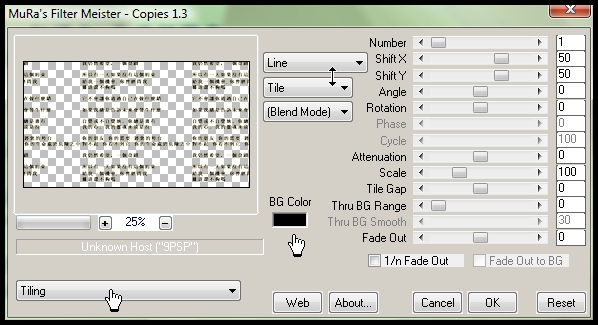
- Efectos - Complementos - Mura's Meister - Perspective
tiling:
color: NEGRO
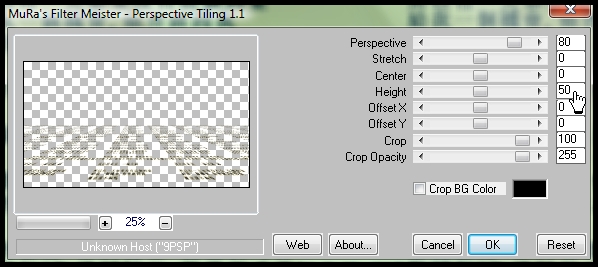
- Activar la Paleta de capas, cambiar el modo de mezcla a Luz débil:
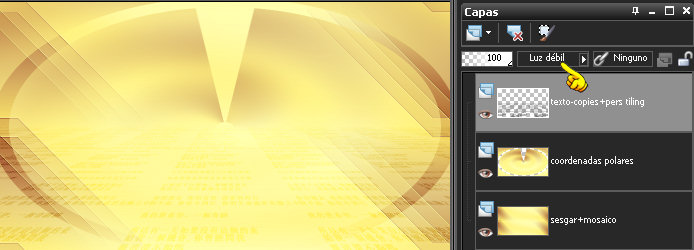
- Cambiar el color del primer plano a BLANCO
- Capas - nueva capa de trama
- Activar ahora la herramienta pincel y elige mi pincel:
@nn_080711_brushes_KiAn_001_tdstudio

- Coloque el pincel de la siguiente manera (el pincel está justo fuera del lienzo)
con el color BLANCO del primer plano:
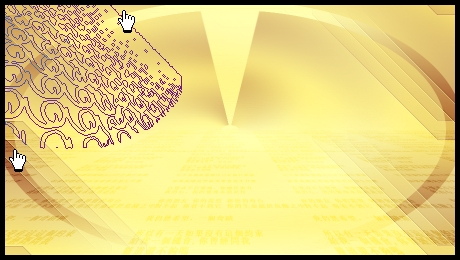
- Activar la paleta de capas, bajar la opacidad al 25%,
modo de mezcla: Sobreexponer:

- Capas - nueva capa de trama
- Activar de nuevo la herramienta pincel y elige mi 2º pincel:
@nn_080711_brushes_KiAn_002_tdstudio
Estampar el pincel de la siguiente manera:
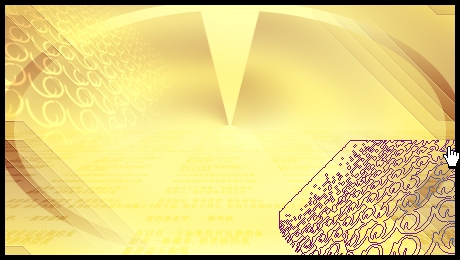
- Activar la paleta de capas, bajar la Opacidad hasta el 25%,
modo de mezcla: Sobreexponer
Esto es lo que debes de tener ahora:
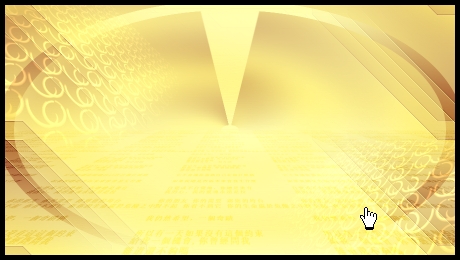
- Cambiar el color del primer plano a NEGRO
- Capas - nueva capa de trama
- Rellenar la capa con NEGRO (éste color es obligatorio para un buen resultado)
- Capas - nueva capa de máscara - a partir de una imagen y elige mi máscara:

- Capas - fusionar - fusionar el grupo
- Efectos - Efectos 3D - sombra:

Este es el resultado:
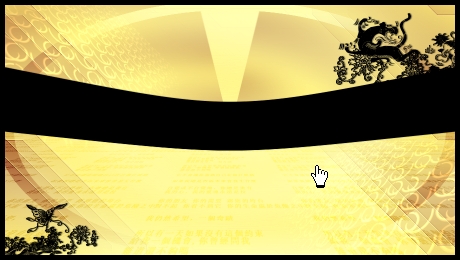
- Activar ahora el Archivo:
@nn_080711_Kian_Cirkel_tdstudio.pspimage
Edición -
Copiar
Edición - pegar como nueva capa en el trabajo (no tocar!)
- Efectos - Complementos - Alien Skin Eye Candy 5: Impact -
Perspective Shadow y elige mi preset en la tabla de settings:
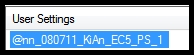
Esto es lo que tenemos como resultado hasta el momento:

- Activar ahora el Archivo:
@nn_080711_Kian_MistedImage_tdstudio.pspimage
Edición -
Copiar
Edición - pegar como nueva capa en el trabajo y sólo se mueve un poco:

- Capas - organizar - bajar
- Activar ahora la capa de arriba en la paleta de capas
- Activar el Archivo:
@nn_080711_Kian_Accent_tdstudio.pspimage
Edición -
Copiar
Edición - pegar como nueva capa en el trabajo y mover ligeramente.
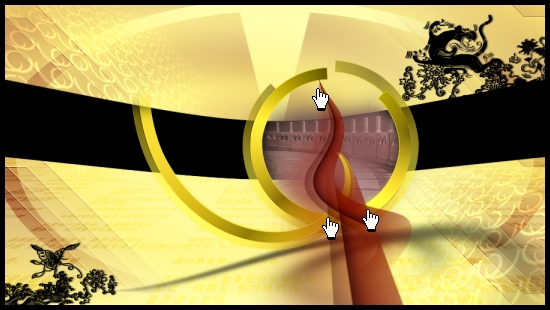
- Capas - duplicar
- Imagen - espejo
- Imagen - voltear y de nuevo mover ligeramente:

- Cambiar el color del primer plano a BLANCO
- Capas - nueva capa de trama
- Activar la herramienta pincel y elige mi 3er pincel:
@nn_080711_brushes_KiAn_003_tdstudio

Estampar el pincel como se ve en la siguiente captura:
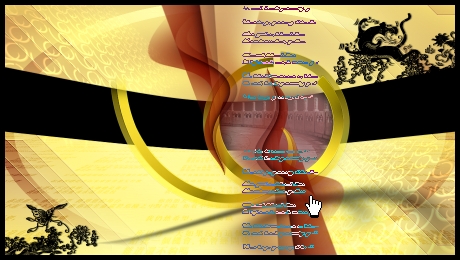
- Efectos - Efectos 3D - sombra:
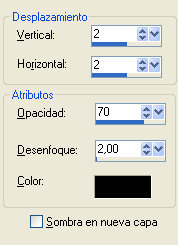
- Activar la paleta de capas y cambiar el modo de mezcla a Luz débil.
- Capas - nueva capa de trama
- Activar la herramienta tubo de imagen y elige mi tubo de imagen:
@nn_080711_KiAn_Geisha_tdstudio
Cómo se hace ésto?, puedes verlo en la siguiente lección: Studio 54
(girar 45º y aplicar un efecto glass(Filter EC5 - Impact)
Estampar como se ve aquí:

- Activar la herramienta tubo de imagen y elige mi tubo de imagen:
@nn_080711_KiAn_strik_1_tdstudio

Cómo se hace éste arco? Está explicado en 2 lecciones:
Xanthe y Noa - click aquí

Estampar el arco aquí en nueva capa de trama:

- De nuevo la herramienta tubo de imagen para el segundo sello y estampar 2 veces en nueva capa de trama:

- Cambiar ahora el color: Primer plano CERRADO, Y el plano de fondo en
NEGRO:
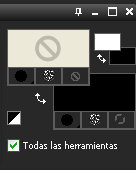
- Toma la herramienta de texto y elige el dingbat:

Escribe la letra f (minúsculas)
Klick en el pájaro verde(para usuarios de psp x3 ) para aplicar.
- Capas - convertir en capa de trama.
- Efectos - Efectos 3D - sombra:
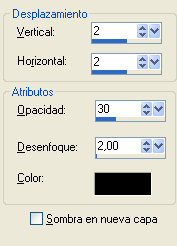
- Desplazar y colocar aquí:
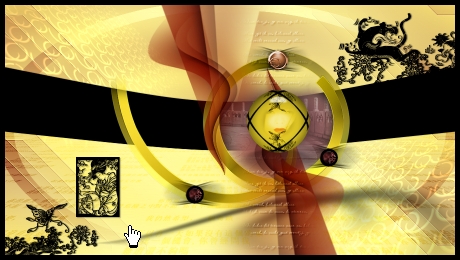
- Capas - duplicar y desplazar de nuevo:

- Activar ahora el Archivo:
@nn_080711_Kian_Letters_K-A_tdstudio.pspimage
Edición -
Copiar
Edición - pegar como nueva capa en el trabajo y desplazar:

- Capas - fusionar - fusionar todo
- Imagen - fotolijst en kies 1 van de 3, er is ook een grijze bij
om in te coloren, indien je werkt met andere coloren.
ik heb voor
"KiAn_frame1" gekozen:
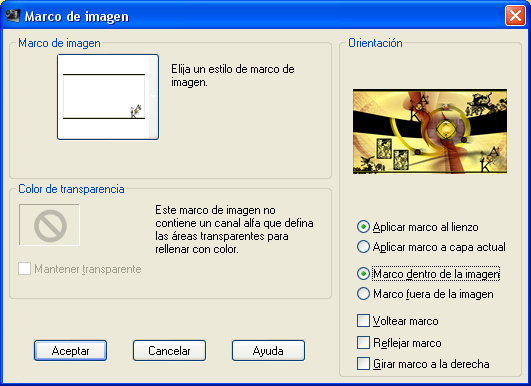
- Activar ahora la Imagen
minimizada ( para el fondo )
- Capas - fusionar - fusionar todo
- Efectos - Efectos de la imagen - mosaico integrado:

- Por tanto, hemos terminado, ahora se puede guardar como imagen JPG.
|